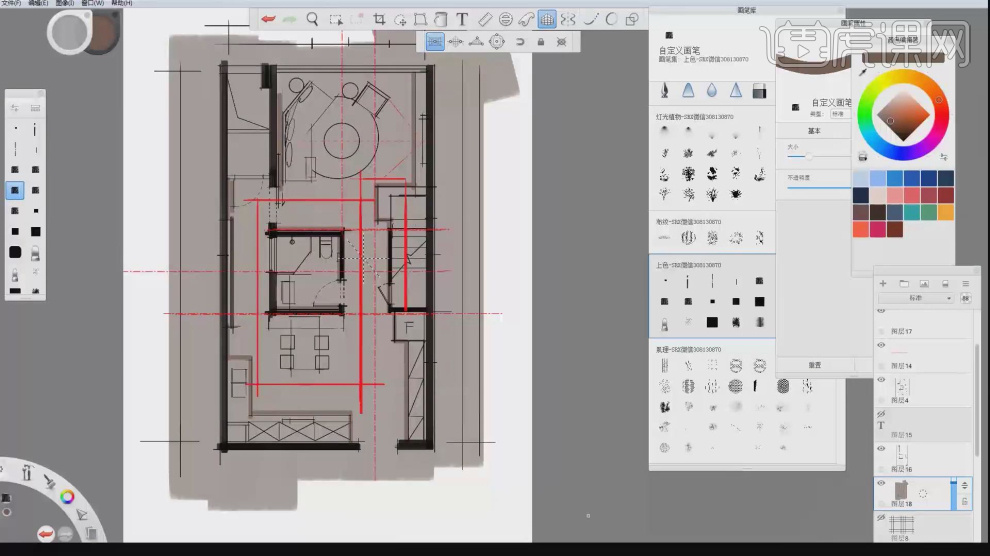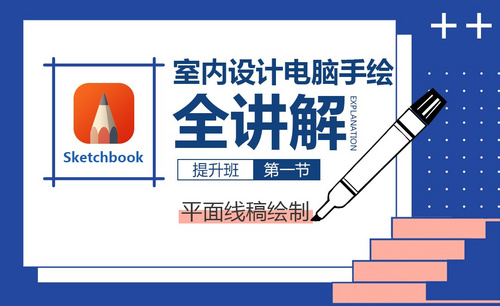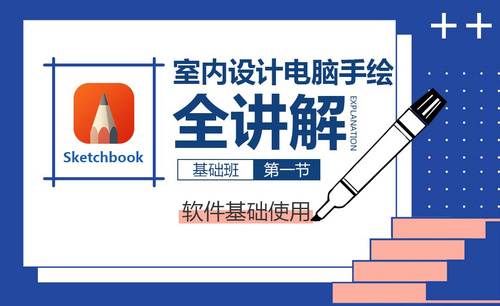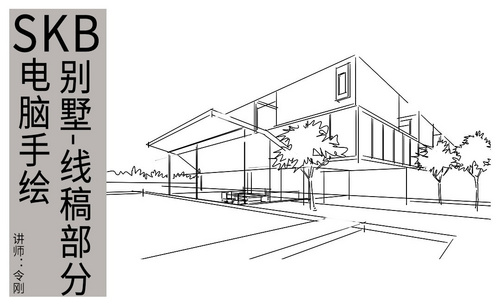SKB提升:平面线稿绘制01发布时间:2019年11月06日 10:45
1、本节课讲解skecthbook第一节课平面线稿绘制,本节课中用到的素材,会放置在素材包内,请各位学员点击右侧黄色按钮自行下载安装。
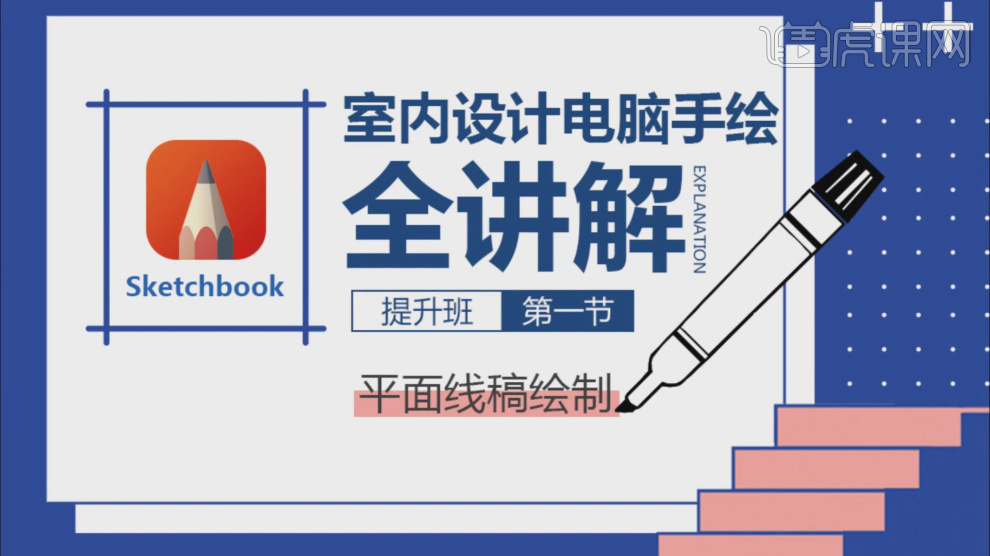
2、首先我们将下载好的一张CAD素材图片拖入到场景内,如图所示。
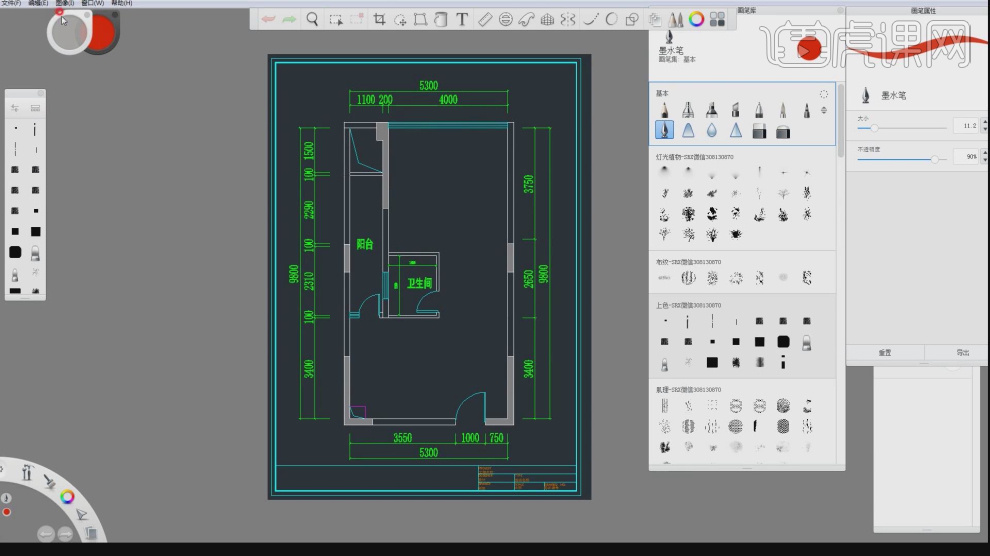
3、然后在【画笔库】中选择一个基本画笔,绘制一些直线进行简单的讲解,如图所示。
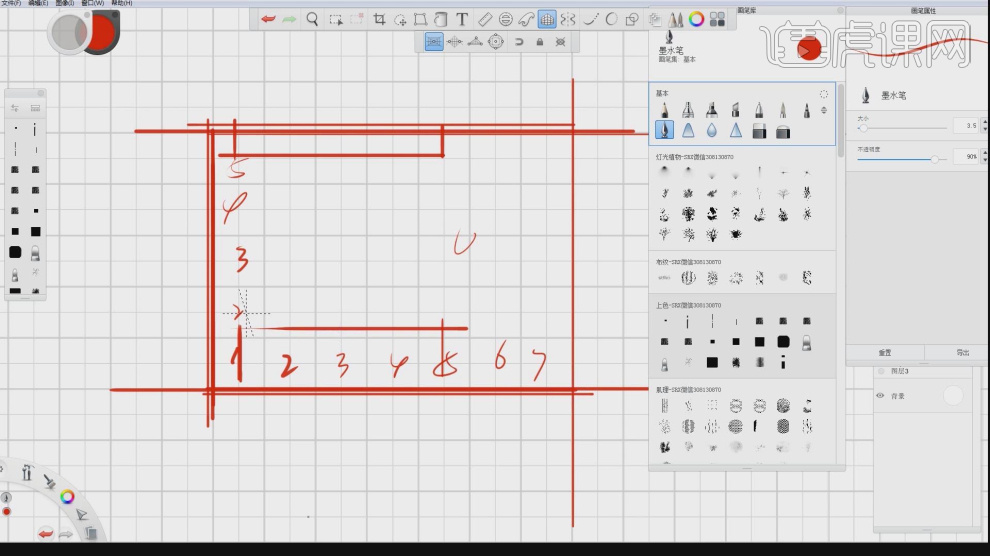
4、新建一个图层,并填充一个颜色,然后调整他的【不透明度】,如图所示。
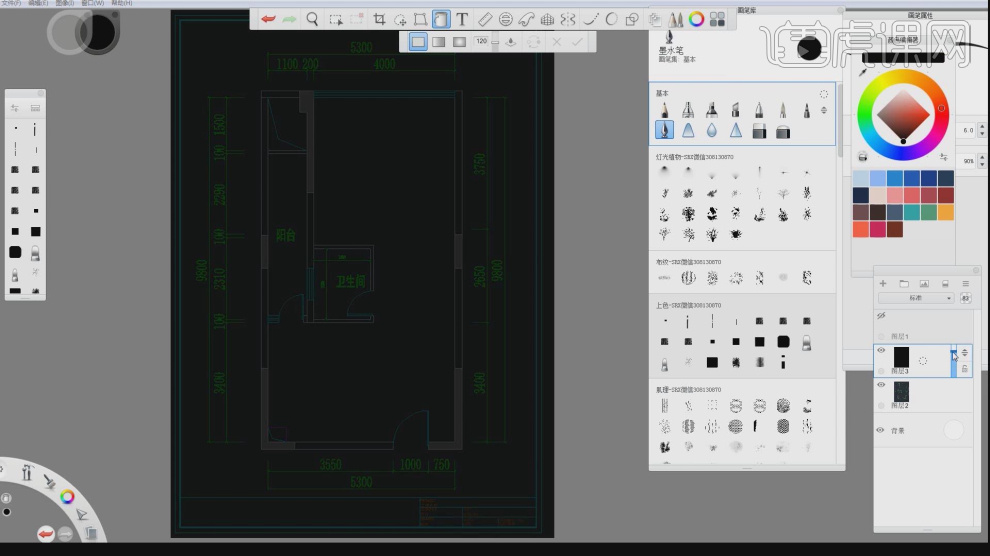
5、在【画笔库】中选择一个基本画笔,绘制一些直线,如图所示。
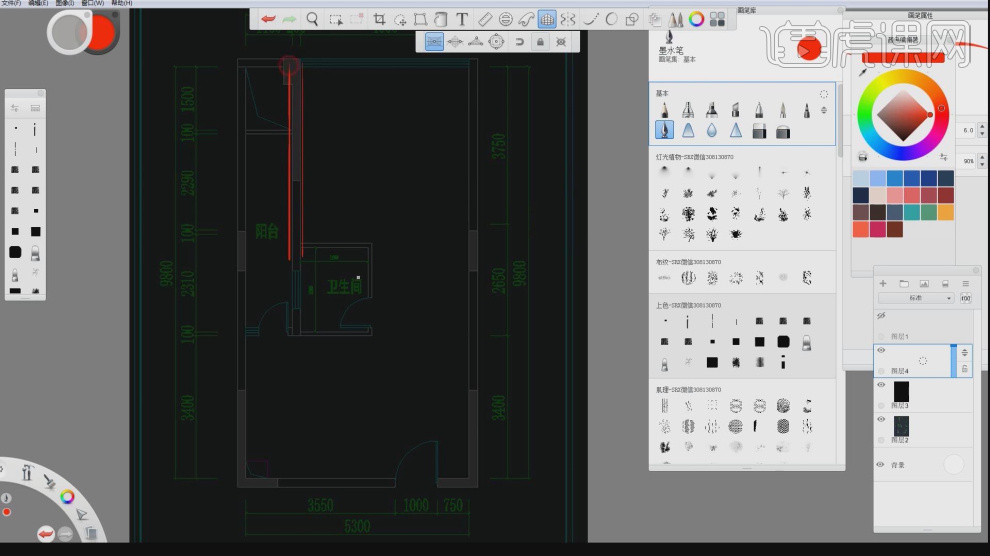
6、调整完成后打开【色调饱和度】设置面板进行调整,如图所示。
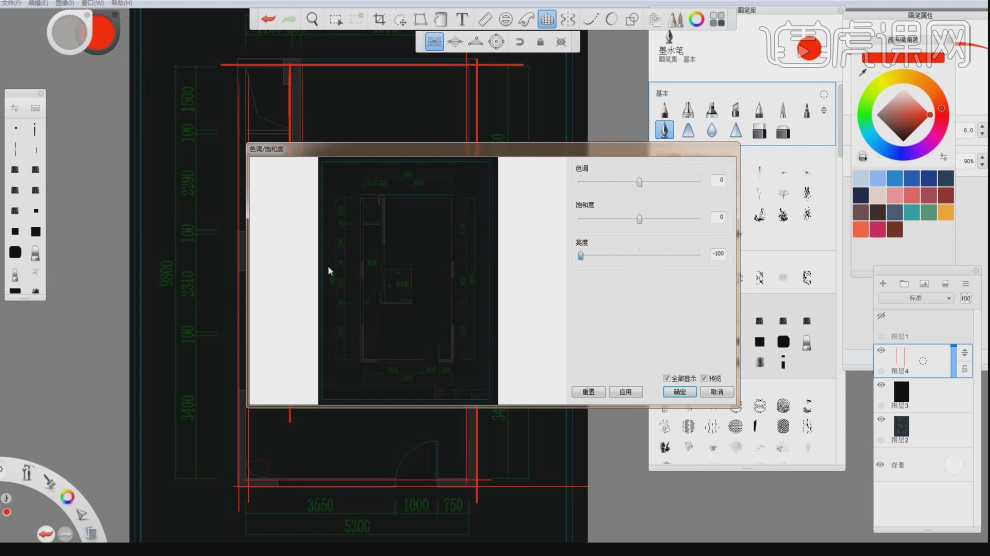
7、这里为大家讲解一下这个CAD的内容和效果图没,如图所示。
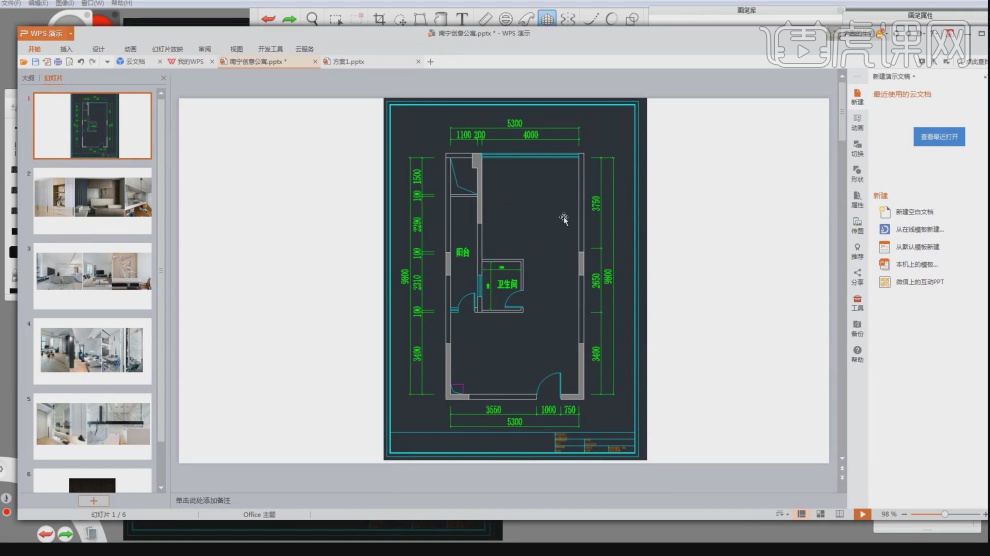
8、在【颜色编辑器】中修改一下颜色,然后在【画笔库】中选择一个基本画笔,绘制一些直线,如图所示。
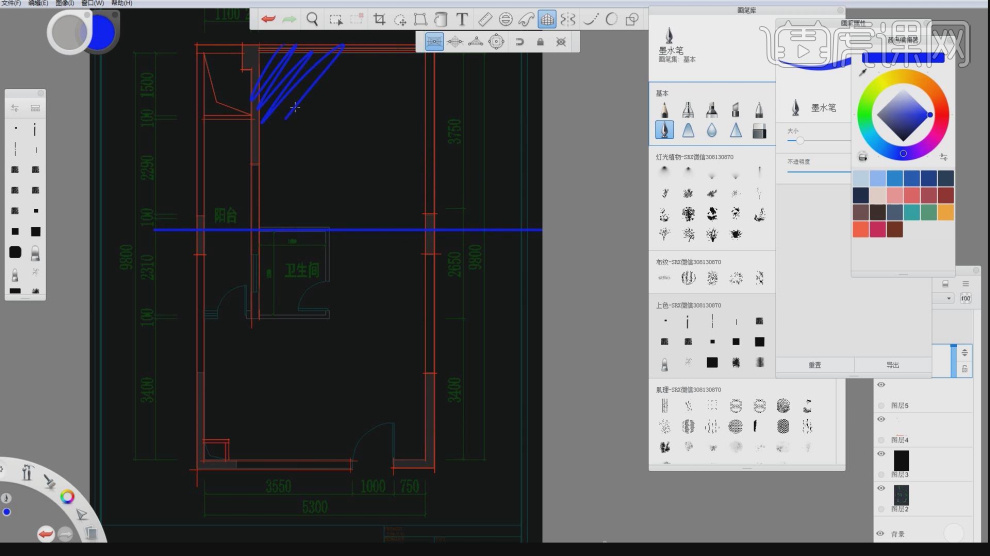
9、同样的操作我们修改一下颜色,然后在【画笔库】中选择一个基本画笔,绘制一些直线,如图所示。
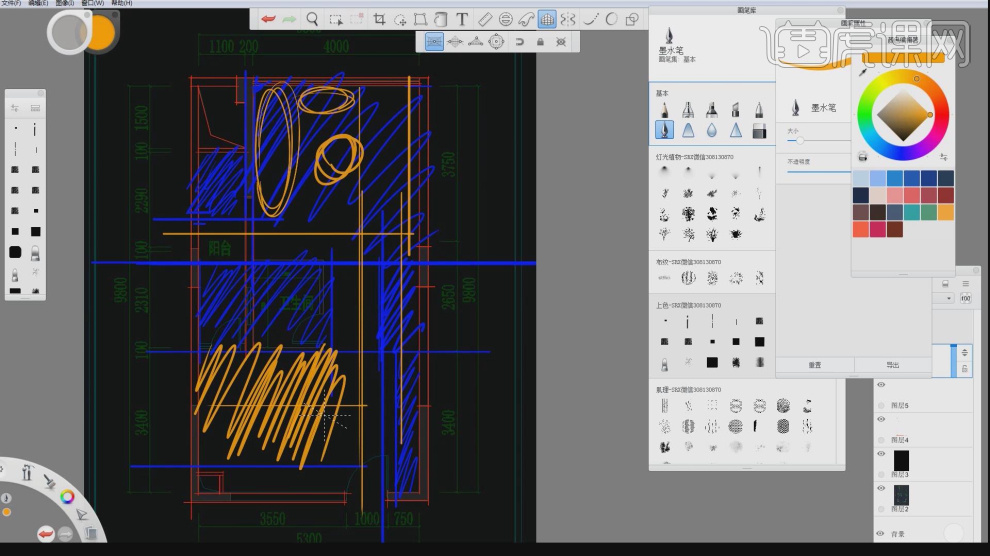
10、调整完成后,调整他图层中的【不透明度】,如图所示。
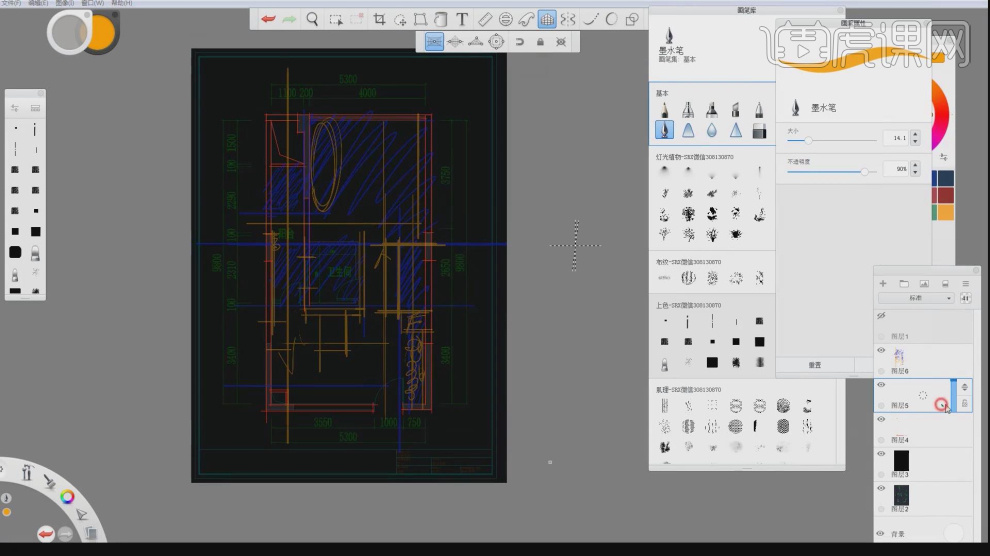
11、将刚刚绘制参考线,在【图层中进行隐藏】,如图所示。
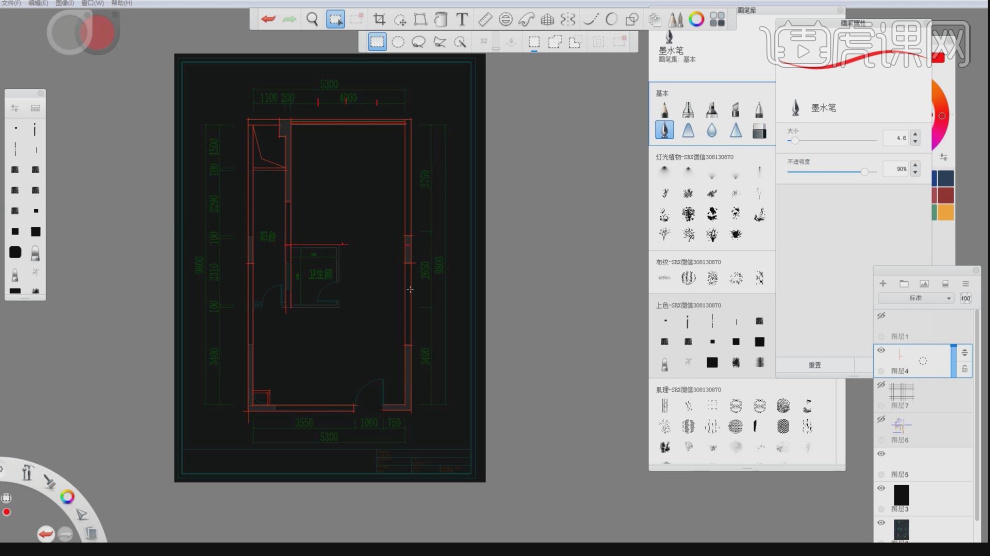
12、将网格图层显示出来,并调整大小进行参考,如图所示。
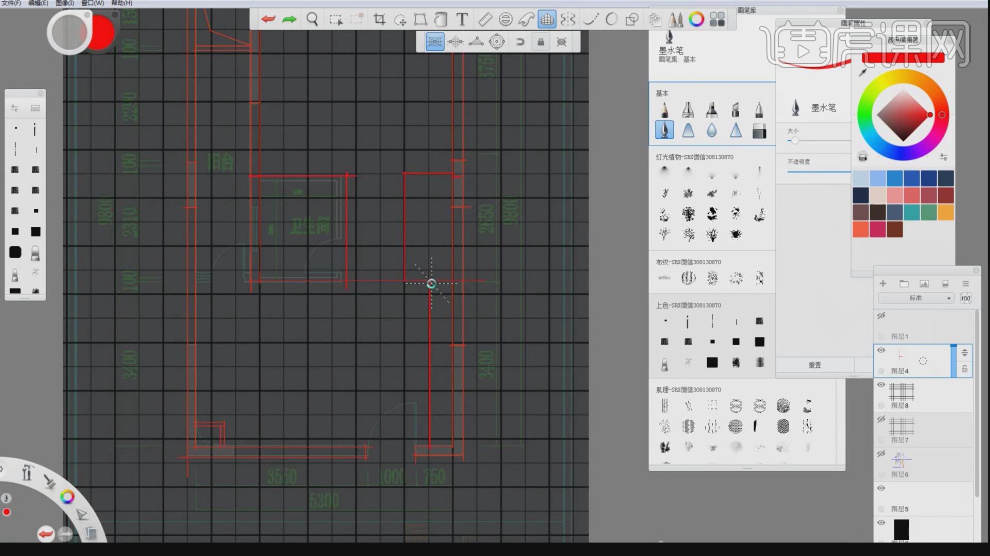
13、在【形状】工具中绘制一个圆,并调整大小,如图所示。
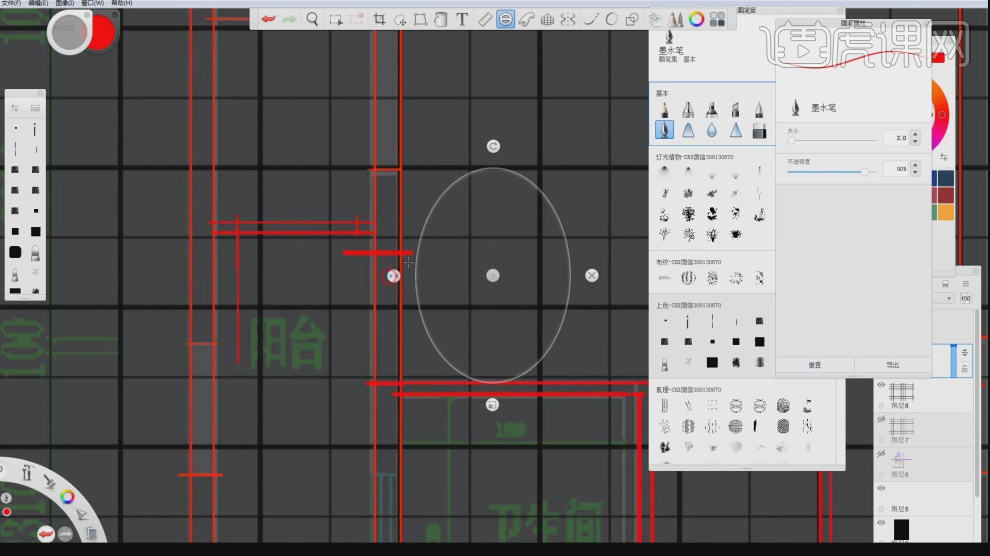
14、利用参考的圆绘制一个路径,如图所示。
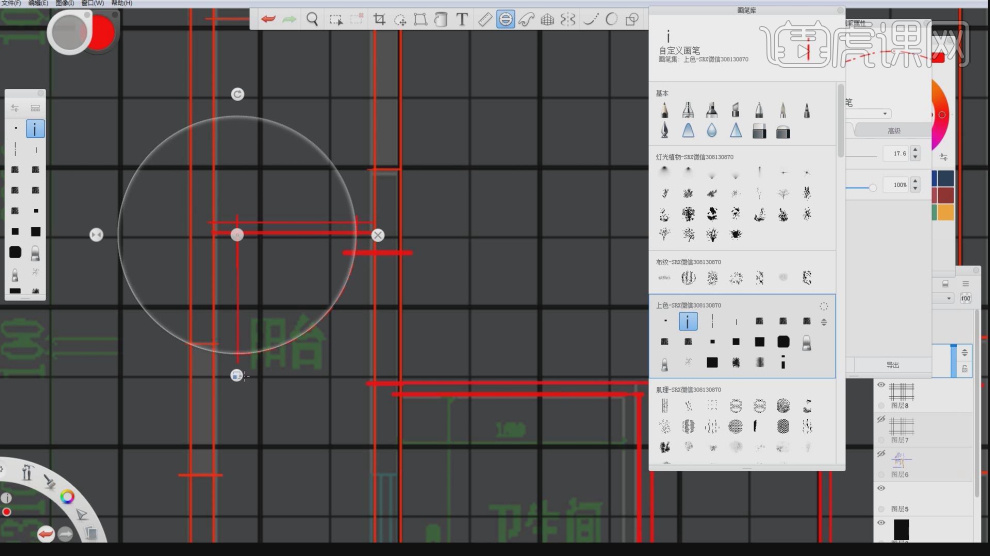
15、在【形状】工具中绘制一个矩形,制作餐桌,如图所示。
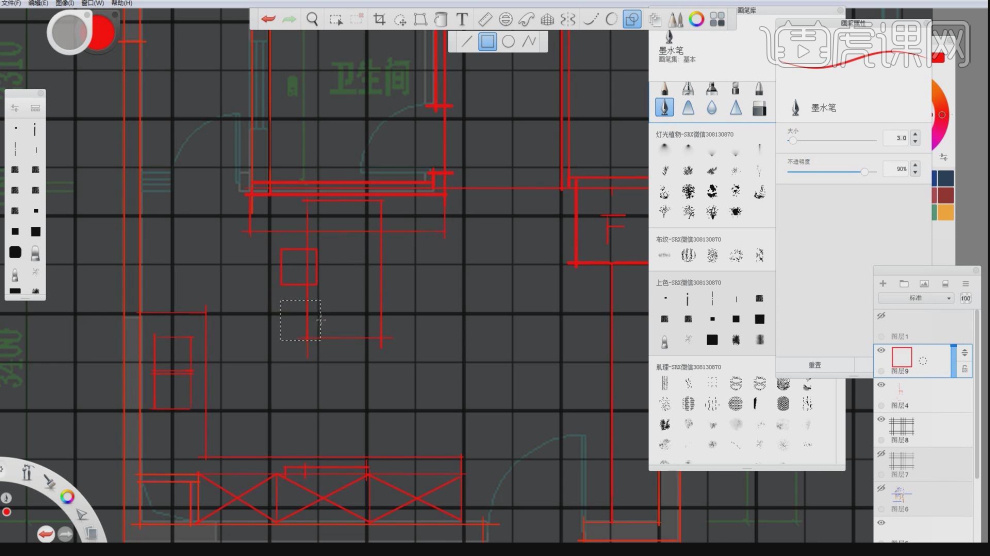
16、在【颜色编辑器】中修改一下颜色,然后在【画笔库】中选择一个基本画笔,绘制一些直线,如图所示。
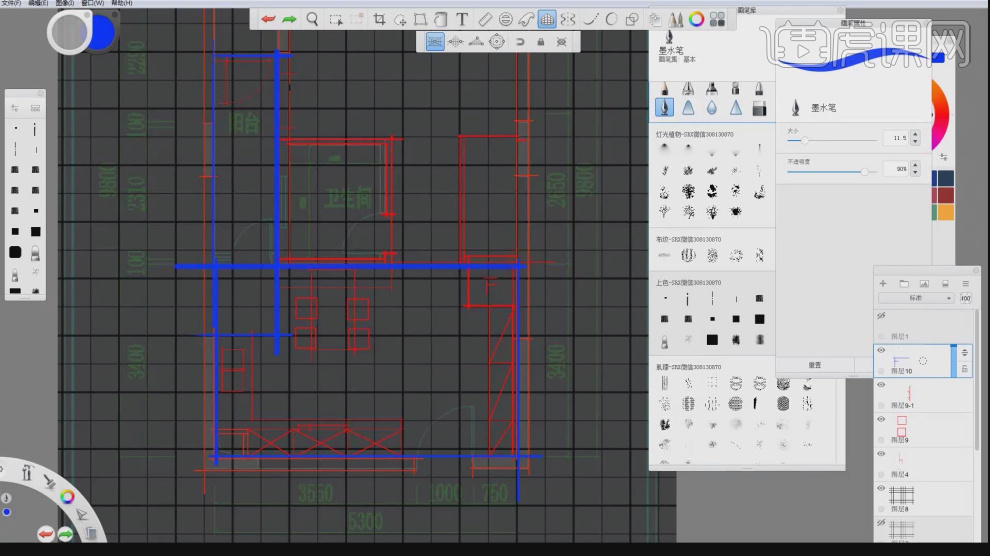
17、使用【标尺】工具制作参考绘制直线,如图所示。
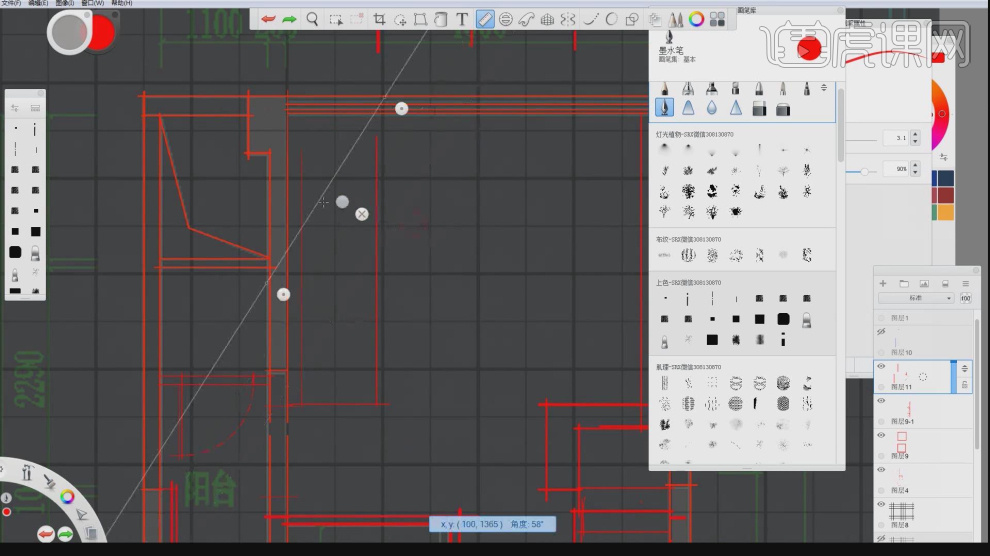
18、将绘制好的图层,使用【变形】工具调整旋转,如图所示。
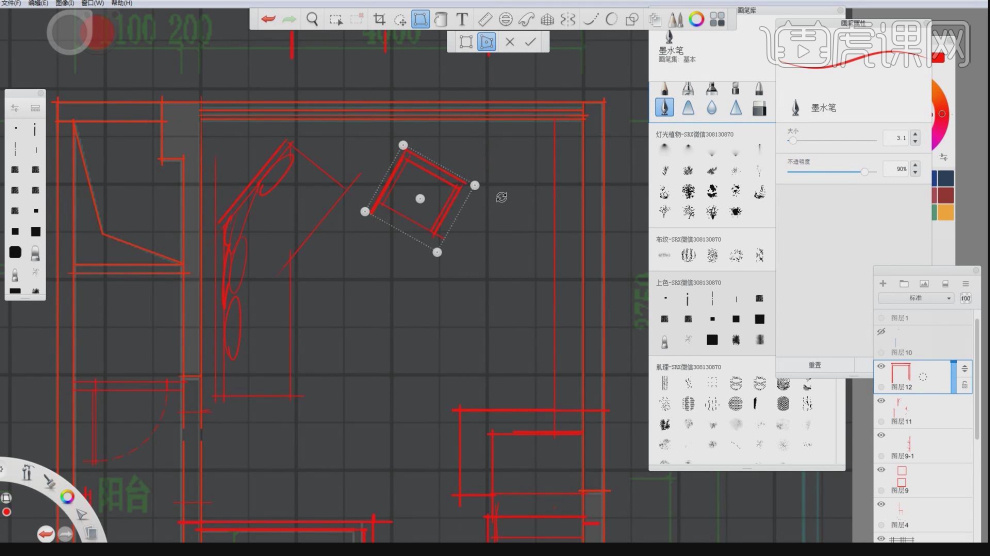
19、在【形状】工具中绘制一个圆,并调整大小,如图所示。
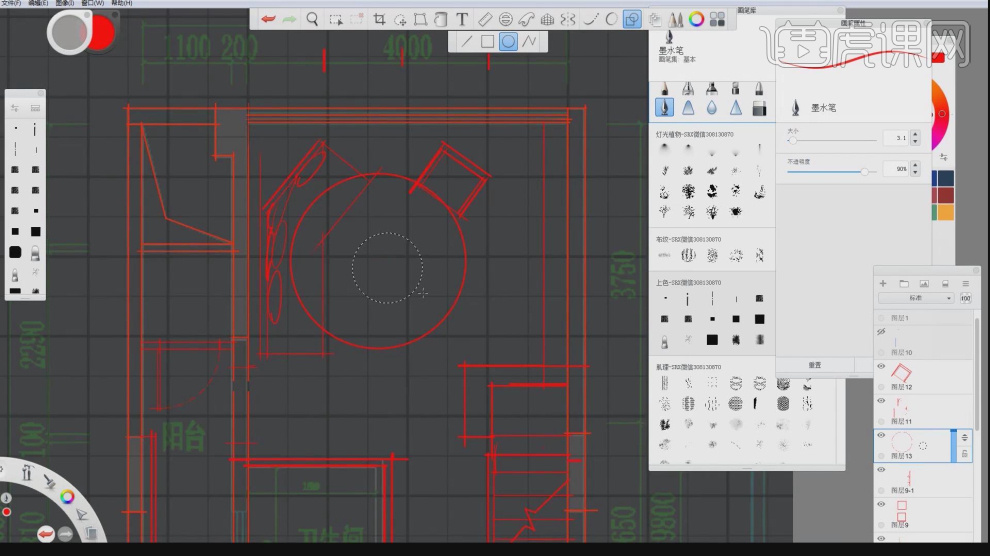
20、打开【编辑文本工具】输入参考的数值,如图所示。
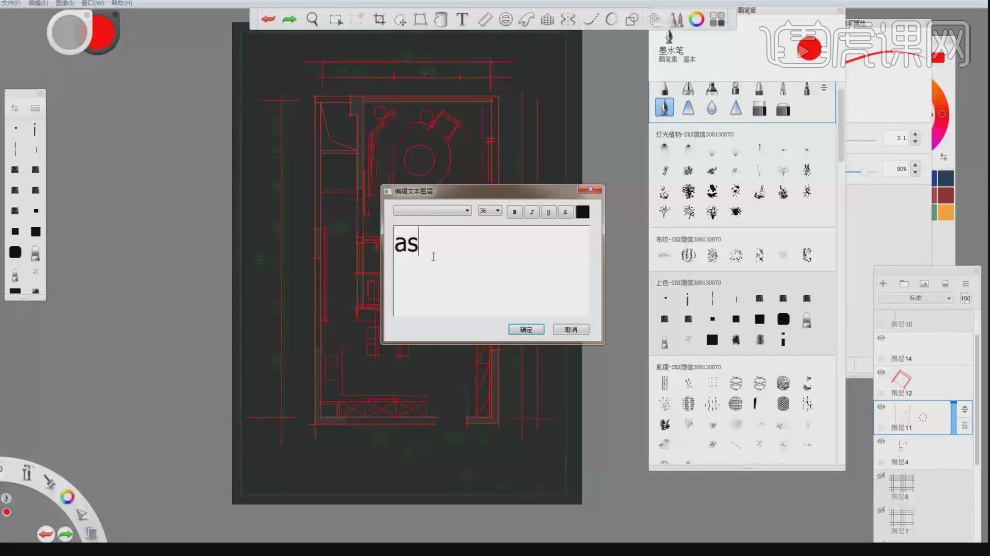
21、在【画笔库】中选择一个【上色】画笔,进行填充,如图所示。
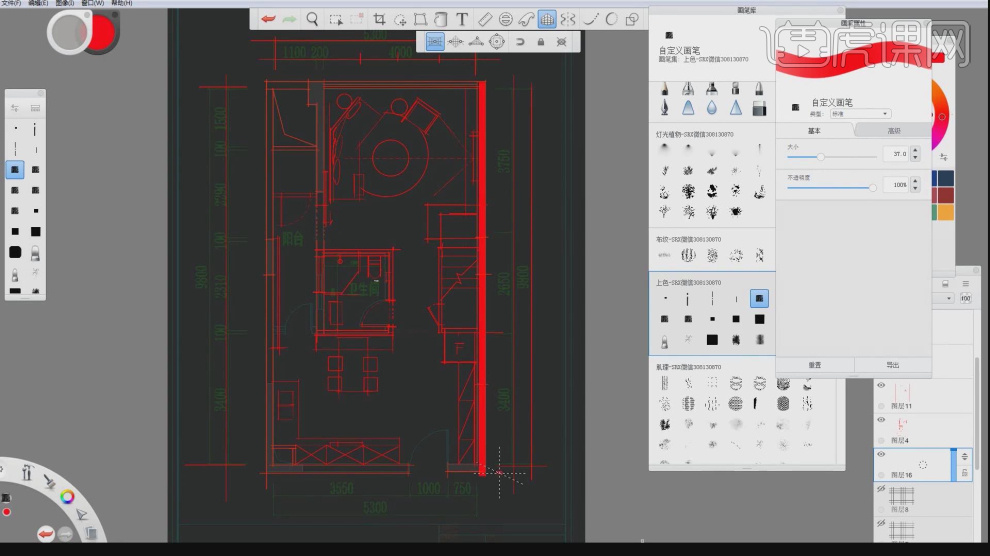
22、隐藏其他图层,调整完成后打开【色调饱和度】设置面板进行调整,如图所示。
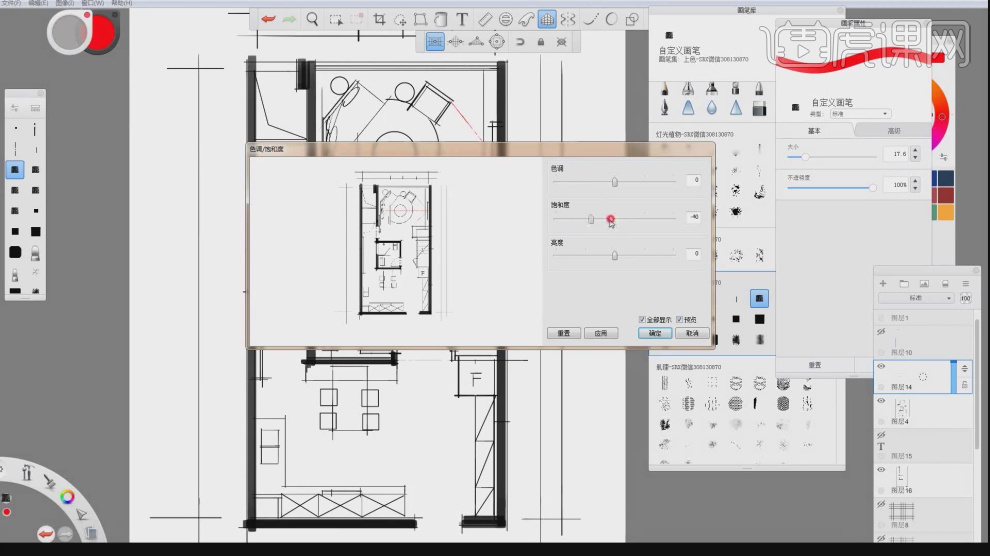
23、在【画笔库】中修改画笔的样式绘制直线,如图所示。
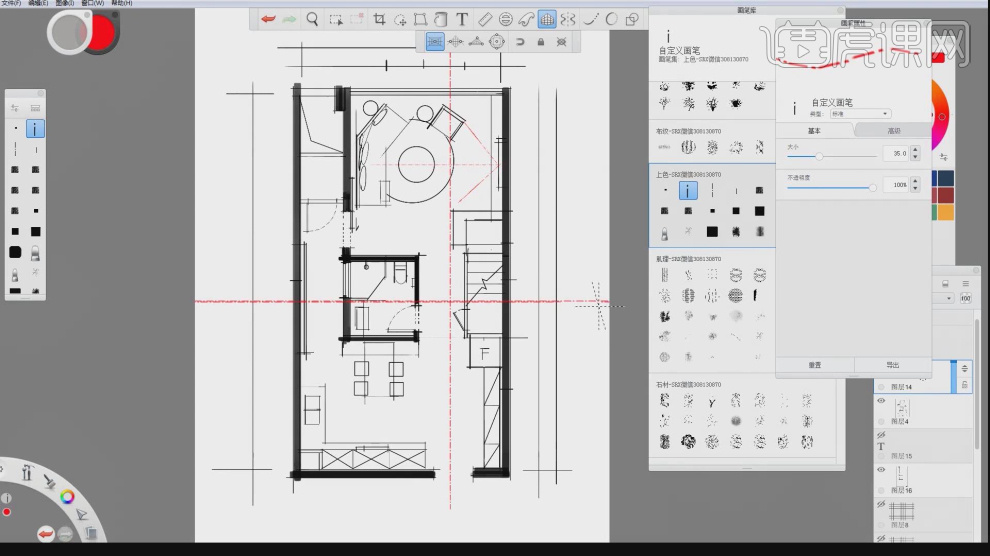
24、然后在在【画笔库】中修改画笔的样式,然后在【颜色编辑器】中修改一下颜色,进行填充,如图所示。
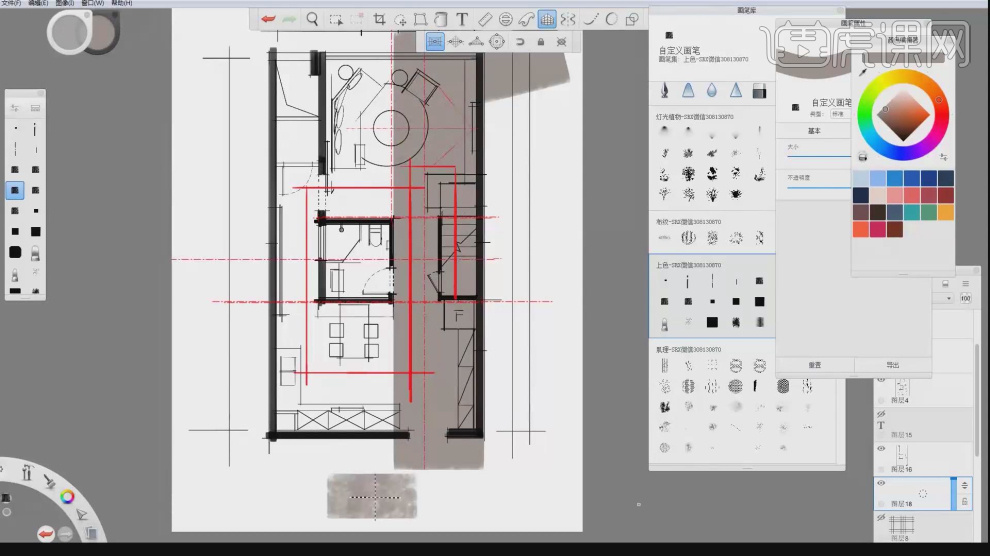
25、最终效果。